एक एक्सेल फ़ाइल या एक एक्सेल फ़ाइल से दूसरी एक्सेल फ़ाइल में डेटा कॉपी करते समय, कुछ उपयोगकर्ताओं को इसका सामना करना पड़ा क्लिपबोर्ड को खाली नहीं किया जा सकता है, हो सकता है कि कोई अन्य प्रोग्राम क्लिपबोर्ड का उपयोग कर रहा हो गलती। इस लेख में, हम इस त्रुटि को हल करने के लिए कुछ सुधार देखेंगे।

क्या मुझे एक समर्पित ग्राफिक्स कार्ड की आवश्यकता है
फिक्स द क्लिपबोर्ड को खाली नहीं किया जा सकता है, हो सकता है कि कोई अन्य प्रोग्राम क्लिपबोर्ड एक्सेल त्रुटि का उपयोग कर रहा हो
अगर आप देखें क्लिपबोर्ड खाली नहीं किया जा सकता। कोई अन्य प्रोग्राम क्लिपबोर्ड का उपयोग कर रहा हो सकता है Microsoft Excel में त्रुटि संदेश, नीचे दिए गए समाधान इस समस्या को ठीक करने में आपकी सहायता करेंगे।
- अन्य सभी खुले हुए प्रोग्राम बंद करें
- एक्सेल को सेफ मोड में खोलें
- क्लीन बूट स्थिति में समस्या निवारण करें
- Microsoft Office को मैन्युअल रूप से अपडेट करें
- माइक्रोसॉफ्ट ऑफिस की मरम्मत करें
आइए इन सभी सुधारों को विस्तार से देखें।
1] अन्य सभी खुले हुए प्रोग्राम बंद करें
त्रुटि संदेश इंगित करता है कि कोई अन्य प्रोग्राम क्लिपबोर्ड का उपयोग कर सकता है। इसलिए, पहली चीज जो आपको करने की कोशिश करनी चाहिए वह है अन्य सभी खुले हुए प्रोग्रामों को बंद करना। देखें कि क्या यह काम करता है। हम यह भी सुझाव देते हैं कि आप अपने कंप्यूटर को पुनरारंभ करें।
2] एक्सेल को सेफ मोड में खोलें
समस्याग्रस्त ऐड-इन के कारण भी समस्या हो सकती है। Microsoft Excel में, आप अपने काम को आसान बनाने के लिए ऐड-इन्स इंस्टॉल कर सकते हैं। कभी-कभी, ये ऐड-इन्स एक्सेल के साथ विरोध का कारण बनते हैं जिसके कारण समस्या होती है। यह जाँचने के लिए कि यह समस्या ऐड-इन के कारण है या नहीं, आपको करना होगा एक्सेल को सेफ मोड में शुरू करें .
एक्सेल को सेफ मोड में शुरू करने के बाद, जांचें कि डेटा कॉपी करते समय त्रुटि होती है या नहीं। यदि नहीं, तो ऐड-इन अपराधी है और आपको इसकी पहचान करनी होगी। इसके लिए एक्सेल सेफ मोड से बाहर निकलें और इसे फिर से नॉर्मल मोड में लॉन्च करें। अब, नीचे लिखे चरणों का पालन करें:

- एक्सेल में एक नया दस्तावेज़ बनाएँ या मौजूदा दस्तावेज़ खोलें।
- के लिए जाओ ' फ़ाइल> विकल्प ।”
- अब, चयन करें ऐड-इन्स बाईं ओर से।
- चुनना एक्सेल ऐड-इन्स ड्रॉप-डाउन में दाईं ओर और क्लिक करें जाना .
- अब, ऐड-इन्स में से किसी एक को अनचेक करें और क्लिक करें ठीक . यह लक्षित ऐड-इन को अक्षम कर देगा।
- जांचें कि क्या समस्या बनी रहती है।
यदि एक्सेल ऐड-इन्स अपराधी नहीं हैं, तो समस्या COM ऐड-इन्स के कारण हो सकती है। इसे पहचानने के लिए ऊपर दिए गए चरणों को दोबारा दोहराएं। लेकिन इस बार आपको चुनाव करना है कॉम ऐड-इन्स ड्रॉप-डाउन में एक्सेल ऐड-इन्स के स्थान पर। इस प्रक्रिया में समय लगेगा लेकिन आप समस्याग्रस्त ऐड-इन की पहचान करने में सक्षम होंगे।
3] क्लीन बूट अवस्था में समस्या निवारण
त्रुटि संदेश कहता है कि हो सकता है कि कोई अन्य प्रोग्राम क्लिपबोर्ड का उपयोग कर रहा हो। यदि आपने अन्य सभी खुले हुए प्रोग्रामों को बंद कर दिया है लेकिन समस्या अभी भी बनी हुई है, तो इसका अर्थ है कि एक परस्पर विरोधी पृष्ठभूमि ऐप या तृतीय-पक्ष सेवा समस्या का कारण हो सकती है। इसे पहचानने के लिए, आपको क्लीन बूट अवस्था में समस्या निवारण करना होगा।
क्लीन बूट अवस्था में, सभी तृतीय-पक्ष पृष्ठभूमि ऐप्स और सेवाएँ अक्षम रहती हैं। इसलिए, यदि तृतीय-पक्ष स्टार्टअप ऐप या सेवा के कारण समस्या हो रही है, तो एक्सेल क्लीन बूट स्थिति में त्रुटि संदेश प्रदर्शित नहीं करेगा। अपने कंप्यूटर को क्लीन बूट स्थिति में प्रारंभ करें और फिर एक्सेल लॉन्च करें। देखें कि क्या समस्या बनी रहती है।
ध्यान दें कि क्लीन बूट स्थिति में प्रवेश करने के लिए आपको केवल तृतीय-पक्ष सेवाओं और स्टार्टअप ऐप्स को अक्षम करना होगा। अगर आप गलती से सभी सेवाओं को अक्षम कर दें , आप अपने कंप्यूटर का उपयोग नहीं कर पाएंगे।
यदि समस्या क्लीन बूट स्थिति में गायब हो जाती है, तो आपका अगला चरण यह पहचानना है कि समस्या का कारण क्या है। इसके लिए नीचे दिए गए निर्देशों का पालन करें:
- कुछ स्टार्टअप ऐप्स को सक्षम करें और अपने कंप्यूटर को पुनरारंभ करें।
- जांचें कि क्या समस्या बनी रहती है। यदि नहीं, तो कुछ अन्य स्टार्टअप ऐप्स को सक्षम करें और अपने कंप्यूटर को पुनरारंभ करें।
- जांचें कि क्या समस्या बनी रहती है, यदि हाँ, तो आपके द्वारा अभी सक्षम किए गए स्टार्टअप ऐप्स में से एक अपराधी है।
- अब, स्टार्टअप ऐप्स को एक-एक करके अक्षम करें और स्टार्टअप ऐप को अक्षम करने पर हर बार अपने कंप्यूटर को पुनरारंभ करें।
इस तरह, आप समस्याग्रस्त स्टार्टअप ऐप का पता लगा सकते हैं। तृतीय-पक्ष समस्याग्रस्त सेवा को खोजने के लिए उसी प्रक्रिया को दोहराएं। जब आप समस्याग्रस्त प्रोग्राम पाते हैं, तो इसे अनइंस्टॉल करें और सभी स्टार्टअप ऐप्स और सेवाओं को सक्षम करके क्लीन बूट से बाहर निकलें।
4] माइक्रोसॉफ्ट ऑफिस को मैन्युअल रूप से अपडेट करें
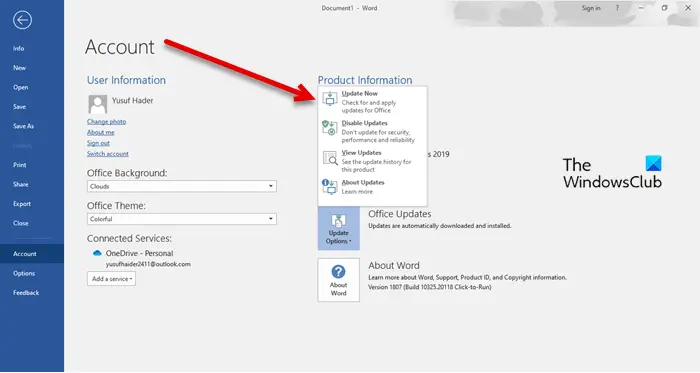
यदि समस्या अभी भी बनी रहती है, तो हम आपको सुझाव देते हैं Microsoft Office को मैन्युअल रूप से अपडेट करें . यह Microsoft Office अनुप्रयोगों में बग्स को ठीक करने में मदद करेगा।
पढ़ना : विंडोज 11 में क्लिपबोर्ड को कैसे साफ़ करें
5] माइक्रोसॉफ्ट ऑफिस की मरम्मत करें
कभी-कभी, दूषित कार्यालय फ़ाइलों के कारण समस्याएँ होती हैं। इस मामले में आप कर सकते हैं माइक्रोसॉफ्ट ऑफिस की मरम्मत करें मुद्दे को हल करने के लिए। सबसे पहले, त्वरित मरम्मत का प्रयास करें। यदि यह काम नहीं करता है, तो एक ऑनलाइन मरम्मत चलाएँ।
आप कैसे ठीक करेंगे क्लिपबोर्ड में कोई समस्या है लेकिन आप अभी भी एक्सेल में इस कार्यपुस्तिका त्रुटि के भीतर अपनी सामग्री पेस्ट कर सकते हैं?
यह त्रुटि किसी विशेष कार्यालय संस्करण से संबद्ध नहीं है। आप इसे किसी भी कार्यालय संस्करण में देख सकते हैं। यह त्रुटि किसी समस्याग्रस्त ऐड-इन या पृष्ठभूमि ऐप के कारण हो सकती है। इसलिए, एक्सेल को सेफ मोड में लॉन्च करने और क्लीन बूट स्थिति में समस्या निवारण में मदद मिलेगी। कुछ उपयोगकर्ताओं के लिए, क्लिपबोर्ड को साफ़ करने से यह त्रुटि ठीक हो गई। आप भी इस्तेमाल कर सकते हैं Microsoft समर्थन और पुनर्प्राप्ति सहायक .
मैं एक्सेल में अपनी क्लिपबोर्ड मेमोरी कैसे साफ़ करूँ?
एक्सेल में क्लिपबोर्ड खोलें। इसके लिए पर जाएं घर टैब और के नीचे दाईं ओर छोटे तीर पर क्लिक करें क्लिपबोर्ड समूह। अब, पर क्लिक करें सभी साफ करें बटन। यह एक्सेल में क्लिपबोर्ड मेमोरी को साफ कर देगा। यह पोस्ट आपको दिखाएगा Excel, Word या PowerPoint में क्लिपबोर्ड को कैसे साफ़ करें .
आगे पढ़िए : क्षमा करें, एक्सेल एक ही समय में एक ही नाम से दो कार्यपुस्तिकाएँ नहीं खोल सकता .






![स्टार्टअप या लॉन्च पर ओवरवॉच ब्लैक स्क्रीन [फिक्स]](https://prankmike.com/img/black-screen/EB/overwatch-black-screen-on-startup-or-launch-fix-1.png)








